


在Win7的用户界面中,任务栏的搜索框为用户提供了快速查找程序和文件的便利。然而,部分用户可能更希望保持任务栏的简洁,避免搜索框占据显示空间。本文将详细阐述如何快速关闭Win7任务栏中的搜索框,让您的桌面更加整洁,提升使用体验。
具体方法如下:
1、在Win7系统中,左下方出现了一个浏览器搜索框。

2、点击搜索框左侧的浏览器图标。

3、在弹出的窗口中,点击“关闭快捷搜索”。
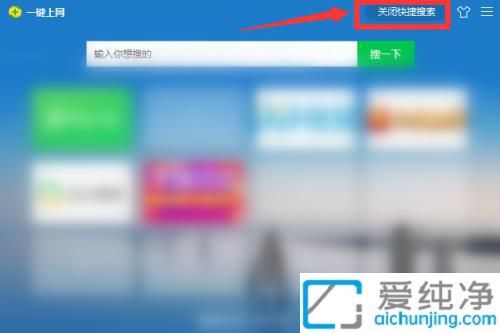
4、此时可以关闭搜索框,但浏览器图标仍会存在。
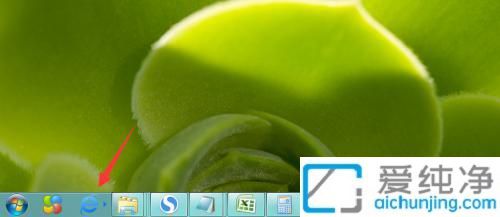
5、如果希望隐藏浏览器图标,请再次点击该图标,然后在弹出的窗口中,点击右上角的三条短横线符号,接着选择“设置”并点击“永久退出”。
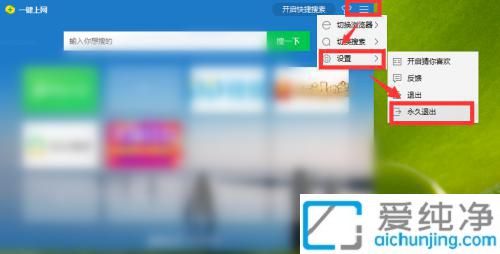
6、在弹出的提示框中,点击“确定”即可。
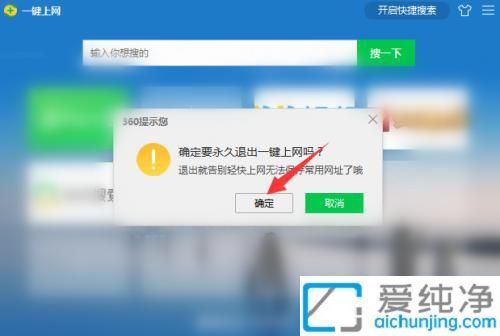
通过本文的讲解,您已学会如何在Win7中轻松关闭任务栏的搜索框。这个简单的操作不仅能让您的任务栏显得更加简约,还能为您创造一个更舒适的工作环境。
| 留言与评论(共有 条评论) |